Премахни SearchesSpace.com вирус (май 2017 актуализация)
Упътване за премахване на SearchesSpace.com вируси
Какво е Вирусът SearchesSpace.com?
Опасната страна на търсачката SearchesSpace.com
SearchesSpace.com е безплатна програма, обикновено разпространявана заедно с друг безплатен софтуер. Тя принуждава потребителя да смени началната си страница и страницата при отваряне на нов раздел на http://SearchesSpace.com. Този сайт представлява фалшива търсачка, която се представя за най-добрата онлайн търсачка. Инсталирането на тази потенциално нежелана програма (ПНП) няма да подобри по никакъв начин сърфирането Ви, а само ще го влоши. При задълбочен поглед над проблема установихме, че има десетки идентични търсачки, като например Initialsite123.com, initialpage123.com и други. Защо някой би създал клонинг на една и съща търсачка? Отговорът е един – за да подмами потребителите с цел печалба от кликване върху реклами. За да увеличи шансовете си за това, браузърният хайджакър може да използва различни технологии за следене, за да открие от какво се интересуват потребителите. Може да опита да следи активността на потребителя при сърфиране и търсене, да записва кликвания и да следи времето, прекарано в даден уебсайт. Подобни данни вероятно се използват за маркетингов анализ с цел персонализирани реклами.
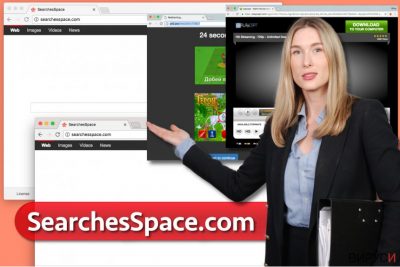
Има няколко нередности в SearchesSpace.com. Една от тях е, че внедрява много спонсорирано съдържание в резултатите от търсенията Ви. Ако се надявате да получите коректна информация от тази търсачка, просто забравете. Ще направи всичко по силите си, за да Ви пробута измамни резултати от търсенията, съдържащи линкове, които водят към свързани сайтове. По този начин търсачката опитва да увеличи трафика към даден сайт. Но никога не можете да знаете какъв уебсайт Ви очаква, затова не препоръчваме кликването върху каквито и да е резултати при търсене. Има риск да бъдете пренасочени към много опасни сайтове, които промотират безполезни продукти, измамни анкети или дори зловредни програми. За да избегнете тези сайтове, не използвайте гореописаната търсачка, а опитайте един от препоръчаните методи за премахването на SearchesSpace.com. Можете да изтриете съмнителната програма ръчно или да позволите на анти-малуерен софтуер (като например FortectIntego) да сканира системата Ви изцяло и да премахне пренасочващия вирус SearchesSpace.com автоматично.
Избягване на браузърния хайджакър SearchesSpace.com
Браузърните хайджакъри са неприятни програми и потребителите обикновено не инсталират софтуери или браузърни екстензии, които променят началната страница и тази при отваряне на нов раздел към сайтове, предоставящи неизвестни търсачки. Въпреки това разработчиците на подобен софтуер агресивно пробутват продукта си на жертви чрез софтуерни пакети – често свързват продуктите си с добре познати софтуери и използват това, за да ги инжектират в машината на жертвата. За съжаление подобен метод за разпространение се смята за легитимен. Проблемът е, че инсталаторите на подобни софтуерни пакети реално съдържат информация за допълнителни програми, но по един прикрит и не много честен начин. С други думи информацията или е написана със ситен шрифт, или е скрита зад стандартните настройки. За да промените компонентите на свалянето си, препоръчваме да използвате Ръчна или Подробна настройка за инсталиране. Ако имате късмет няма да Ви се наложи да избирате инсталационни настройки изобщо – Полета с допълнителен софтуер може да бъдат предоставени директно, затова не забравяйте да ги отмаркирате. Завършете инсталацията според упътванията, предоставени в помощника за инсталиране.
Най-безопасният начин да премахнете SearchesSpace.com
Браузърни пренасочвания, забавяне на компютъра и други проблеми, появили се вследствие на този хайджакър, не трябва да се толерират. Активността и методите за разпространение са недопустими; затова вярваме, че трябва да направите премахването на SearchesSpace.com Ваш главен приоритет. За да премахнете вируса SearchesSpace.com, стартирайте надежден инструмент за премахване на малуер и му позволете да свърши работата вместо Вас. Ако все още нямате подобна програма, можете да използвате инструкциите, предоставени по-долу, и да изтриете натрапника ръчно.
Може да премахнете, нанесените от вируса щети, като използвате FortectIntego. SpyHunter 5Combo Cleaner и Malwarebytes са подходящи за откриване на потенциално нежелани програми и вируси, заедно с всичките им файлове и записи в регистрите, които са свързани с тях.
Упътване за ръчно премахване на SearchesSpace.com вируси
Деинсталиране от Windows
Windows OS е главната цел на потенциално нежелани програми и вируси, защото е най-широко разпространената операционна система в света. Ако подозирате, че сте инфектирани, трябва да отворите Контролния панел и да вземете нещата в свои ръце – следвайте тези стъпки, за да премахнете всички съмнителни програми, които може да са влезли в компютъра Ви без Ваше знание.
За да премахнете Вирусът SearchesSpace.com от устройства с Windows 10/8, следвайте дадените по-долу стъпки:
- Въведете Control Panel (Контролен панел) в полето за търсене на Windows и натиснете Enter или кликнете върху резултатите от търсенето.
- В Programs/Програми, изберете Uninstall a program/Деинсталиране на програма.

- От списъка открийте записите свързани с Вирусът SearchesSpace.com (или всякакви други инсталирани наскоро съмнителни програми).
- Кликнете с десния бутон на мишката върху приложението и изберете Uninstall/Деинсталиране.
- Ако се появи User Account Control/Управление на потребителски профили натиснете Yes/Да.
- Изчакайте да се финализира деинсталацията и натиснете OK.

Ако използвате Windows 7/XP, използвайте следните инструкции:
- Кликнете върху старт менюто Windows Start > Control Panel/Контролен панел разположен в десния прозорец (ако използвате Windows XP, кликнете върху Add/Remove Programs/Добавяне/премахване на програма).
- В Контролния панел, изберете Programs/Програми > Uninstall a program/Деинсталиране на програма.

- Изберете нежеланото приложение като кликнете върху него веднъж.
- В горния край натиснете Uninstall/Change/Деинсталиране/Промяна.
- В прозореца за потвърждение, изберете Yes/Да.
- Натиснете OK след като процеса по премахване бъде финализиран.
Премахване на SearchesSpace.com от Mac OS X система
Ако Вашият Mac се държи странно, проверете за съмнителни приложения в папката Applications. Можете да намерите подробни инструкции за това как да премахнете съмнителни приложения тук:
-
Ако използвате OS X, натиснете Go горе вляво и изберете Applications.

-
Изчакайте, докато видите папката Applications и гледайте за SearchesSpace.com или други съмнителни програми. Сега натиснете дясно копче на всяко подобно въведение и изберете Move to Trash.

Нулиране на настройките на MS Edge/Chromium Edge
Изтриване на нежелани разширения от МS Edge:
- Натиснете Меню/Menu (трите хоризонтални точки в горния десен ъгъл на прозореца на браузъра) и изберете Разширения/Extensions.
- От списъка изберете разширението и кликнете върху иконата със зъбно колело.
- Кликнете върху Деинсталиране/Uninstall най-отдолу.

Изчистете бисквитките и данните от сърфиране:
- Кликнете върху Меню/Menu (трите хоризонтални точки в горния десен ъгъл на прозореца на браузъра) и изберете Поверителност и сигурност/Privacy & security.
- В раздела Изтриване на данните за сърфиране/Clear browsing data, натиснете бутона Изберете какво да изчистите/Choose what to clear.
- Изберете всичко (с изключение на пароли, въпреки че може да искате да включите също и разрешителни за медии, ако е приложимо) и натиснете Изтриване/Clear.

Възстановете настройките за нов раздел и начална страница:
- Кликнете върху иконата на менюто и изберете Настройки/Settings.
- След това намерете раздел При стартиране/On startup.
- Натиснете Деактивирай/Disable в случай че откриете съмнителен домейн.
Ако горният метод не сработи, нулирайте настройките на MS Edge по следния начин:
- Натиснете Ctrl + Shift + Esc, за да отворите Мениджъра на задачите/Task Manager.
- Натиснете стрелката Повече информация/More details в дъното на прозореца.
- Изберете раздел Информация/Details.
- Сега скролнете надолу и намерете всички записи, които съдържат Microsoft Edge в името си. Кликвате с десен бутон на всеки един от тях и избирате Край на задачата/End Task, за да прекъснете работата на MS Edge.

Ако този начин не успее да ви помогне, ще трябва да използвате разширения метод за нулиране настройките на Edge. Не забравяйте, че преди това трябва да архивирате данните си.
- В компютъра си намерете следната папка: C:\\Users\\%username%\\AppData\\Local\\Packages\\Microsoft.MicrosoftEdge_8wekyb3d8bbwe.
- Натиснете Ctrl + A на клавиатурата, за да изберете всички папки.
- Кликнете с десен бутон върху тях и изберете Изтриване/Delete

- Сега кликнете с десен бутон на мишката върху Start бутона и изберете Windows PowerShell (Admin).
- Когато се отвори новия прозорец, копирайте и поставете следната команда и след това натиснете Enter:
Get-AppXPackage -AllUsers -Name Microsoft.MicrosoftEdge | Foreach {Add-AppxPackage -DisableDevelopmentMode -Register “$($_.InstallLocation)\\AppXManifest.xml” -Verbose

Инструкции за базиран на Chromium Edge
Изтрийте разширенията от MS Edge (Chromium):
- Отворете Edge и изберете Настройки/Settings > Extensions/Разширения.
- Изтрийте нежеланите разширения като натиснете Премахване/Remove.

Изчистване на кеша и данните за сайта:
- Отворете Меню/Menu и отидете в Настройки/Settings.
- Изберете Поверителност и услуги/Privacy and services.
- Под Изчистване на данните за сърфирането/Clear browsing data, натиснете Изберете какво да изчистите/Choose what to clear.
- Под Времеви диапазон/Time range, изберете През цялото време/All time.
- Изберете Почистване сега/Clear now.

Нулиране на настройките на базиран на Chromium MS Edge:
- Отворете Меню/Menu и изберете Настройки/Settings.
- От лявата страна изберете Нулиране на настройките/Reset settings.
- Изберете Възстановяване на настройките до стойностите им по подразбиране/Restore settings to their default values.
- Потвърдете с Възстанови/Reset.

Нулиране на настройките на Mozilla Firefox
Firefox може да бъде инфектиран с гореописания хайджакър, затова следвайте тези инструкции и не забравяйте да рестартирате Firefox след това.
Премахване на опасни разширения:
- Отворете браузъра Mozilla Firefox и кликнете върху Menu/Меню (три хоризонтални линии в горния десен ъгъл на прозореца).
- Изберете Add-ons/Добавки.
- Тук изберете плъгини, които са свързани с Вирусът SearchesSpace.com и натиснете Remove/Премахване.

Нулирайте началната страница:
- Кликнете върху трите хоризонтални линии в горния десен ъгъл, за да се отвори менюто.
- Изберете Options/Опции.
- В опциите Home/начална страница, въведете предпочитан от вас сайт, който ще се отваря всеки път, когато отворите Mozilla Firefox.
Изчистете бисквитките и данните за уеб страницата:
- Натиснете Menu/Меню и изберете Options/Опции.
- Отидете в раздел Privacy & Security/Поверителност и сигурност.
- Скролнете надолу докато откриете Cookies and Site Data/Бисквитки и данни за уеб страницата.
- Натиснете Clear Data/Изчистване на данните…
- Изберете Cookies and Site Data/Бисквитки и данни за уеб страницата, както и Cached Web Content/Кеширано уеб съдържание и натиснете Clear/Изчистване.

Нулиране на настройките на Mozilla Firefox
В случай че Вирусът SearchesSpace.com не бъде премахнато след като сте изпълнили горните инструкции, нулирайте настройките на Mozilla Firefox:
- Отворете браузъра Mozilla Firefox и натиснете Menu/Меню.
- Отидете в Help/Помощ и след това изберете Troubleshooting Information/Информация за разрешаване на проблеми.

- В раздела Give Firefox a tune up/Настройки на Firefox кликнете върху Refresh Firefox…/Опресняване на Firefox…
- След като се появи изскачащия прозорец, потвърдете действието като натиснете Refresh Firefox/Опресняване на Firefox – това трябва да финализира премахването на Вирусът SearchesSpace.com.

Нулиране на настройките на Google Chrome
Chrome е един от тези браузъри, които често биват инфектирани с различни неприятни приложения. Тези упътвания ще Ви помогнат да намерите съмнителните приставки, които може да предизвикват пренасочвания от SearchesSpace.com и да предотвратяват промени в модифицираните браузърни настройки.
Изтриване на зловредните разширения от Google Chrome:
- Отворете Google Chrome, кликнете върху Менюто/Menu (три вертикални точки в горния десен ъгъл) и изберете Още инструменти/More tools > /Разширения/Extensions.
- В новоотворения прозорец ще видите всички инсталирани разширения. Деинсталирайте всички съмнителни плъгини, които могат да имат връзка с Вирусът SearchesSpace.com като кликнете върху Премахване/Remove.

Изчистете кеш паметта и уеб данните от Chrome:
- Кликнете върху Меню/Menu и изберете и изберете Настройки/Settings.
- В раздела Поверителност и сигурност/Privacy and security, изберете Изчистване на данните за сърфирането/Clear browsing data.
- Изберете История на сърфиране, бисквитки и други данни за сайта/Browsing history, Cookies and other site data, както и Кеширани изображения/Cached images и файлове/files.
- Натиснете Изтриване на данни/Clear data.

Промяна на началната страница:
- Кликнете върху менюто и изберете Настройки/Settings.
- Потърсете съмнителен сайт като Вирусът SearchesSpace.com в раздела При стартиране/On startup.
- Кликнете върху Отваряне на специфична или няколко страници/Open a specific or set of pages и кликнете върху трите точки, за да се появи опцията Премахване/Remove.
Нулиране на настройките на Google Chrome:
Ако предните методи не са успели да ви помогнат, нулирайте настройките на Google Chrome, за да елиминирате всички компоненти на Вирусът SearchesSpace.com:
- Отворете Меню/Menu и изберете Настройки/Settings.
- В Настройки/Settings, скролвате надолу и кликвате върху Разширени/Advanced.
- Отново скролвате надолу и намирате раздела Нулиране и изчистване/ Reset and clean up.
- Сега натискате Възстановяване на настройките към първоначалното им състояние/Restore settings to their original defaults.
- Потвърдете с Нулиране на настройките/Reset settings за да финализирате премахването на Вирусът SearchesSpace.com.

Нулиране на настройките на Safari
Премахнете нежеланите разширения от Safari:
- Кликнете върху Safari > Preferences…/Предпочитания…
- В новия прозорец, изберете Extensions/Разширения.
- Изберете нежеланото приложение свързано с Вирусът SearchesSpace.com и изберете Uninstall/Деинсталирай.

Изчистете бисквитките и други данни за уеб страници от Safari:
- Кликнете Safari > Clear History…/Изчисти история
- От падащото меню под Clear/Изчисти, изберете all history/цялата история.
- Потвърдете с Clear History/Изчисти историята.

Нулирайте настройките на Safari, ако горните стъпки не са ви помогнали:
- Кликнете върхуSafari > Preferences…/Предпочитания…
- Отидете в раздел Advanced/Разширени.
- Поставете тикче на Show Develop menu/Показване на менюто за разработка в лентата с менюто.
- От лентата с менюто, кликнете Develop, и след това изберете Empty Caches/Изчисти кеш.

След изтриването на тази потенциално нежелана програма и поправянето на всеки един от браузърите Ви, препоръчваме да сканирате компютъра си с добра антивирусна. Това ще помогне да се отървете от регистърни следи от SearchesSpace.com и също така ще намери свързани паразити и възможни инфекции с малуер. За тази цел можете да използвате нашият най-добър малуер ремувър: FortectIntego, SpyHunter 5Combo Cleaner или Malwarebytes.
Препоръчано за Вас
Не позволявайте на правителството да ви шпионира
Правителствата имат много причини за проследяване на потребителски данни и шпиониране на гражданите, затова е добре да се замислите и да разберете повече за съмнителните практики за събиране на информация. За да избегнете нежелано проследяване или шпиониране, трябва да бъдете напълно анонимни в Интернет.
Може да изберете различно местоположение, когато сте онлайн и имате достъп до желани материали без ограничение на специфично съдържание. Може да се радвате на Интернет връзка без рискове да бъдете хакнати, като използвате VPN услугата Private Internet Access.
Управлявайте информацията, която може да бъде използвана от правителството или трети страни и сърфирайте в мрежата без да бъдете шпионирани. Дори да не участвате в някакви незаконни дейности или се доверявате на избора си на услуги и платформи, имайте едно наум за собствената си сигурност и вземете превантивни мерки като използвате VPN услуга.
Архивиране на файлове в случай на атака на зловреден софтуер
Компютърните потребители могат да понесат различни загуби, които се дължат на кибер инфекции или на техни собствени грешки. Софтуерни проблеми, причинени от зловреден софтуер или загуба на информация, дължаща се на криптиране, могат да доведат до различни последици за устройството ви или дори до непоправими щети. Когато разполагате с адекватни актуални резервни файлове лесно може да се възстановите след подобен инцидент и да се върнете към работата си.
Актуализациите на резервните файлове след всяка промяна в устройството са изключителни важни, за да може да се върнете на точното място, на което сте спрели работа, когато зловреден софтуер или друг проблем с устройството е причинило загуба на информация или е прекъснало работата ви.
Когато разполагате с предишна версия на важен документ или проект, може да избегнете чувството на безсилие и стреса. Доста е полезно в случай на изненадваща зловредна атака. Използвайте Data Recovery Pro за възстановяване на системата.























